Программа Windows Insider Preview позволяет запускать ранние версии будущих сборок Windows 10. Вы можете тестировать новые функции, оставлять отзывы разработчиков и способствовать разработке Windows 10.
Однако время от времени ваша сборка Windows 10 Insider Preview может истечь. То есть Microsoft больше не поддерживает предварительную версию Windows, которую вы используете, и тогда начинает появляться ошибка «Срок действия этой сборки Windows 10 скоро истечет».
Итак, как исправить ошибку?
Что означает ошибка «Срок действия этой сборки Windows скоро истечет»?
Программа Windows Insider Preview позволяет использовать новые версии Windows 10 до общего выпуска. Отзывы пользователей и сообщения об ошибках помогают формировать Windows 10. Поскольку разработка Windows 10 представляет собой постоянный поток обновлений и настроек, никакая сборка Insider Preview не остается в обращении надолго.
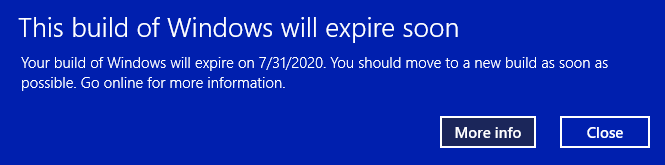
Когда сборка Insider Preview больше не поддерживается, вы получите сообщение об ошибке «Срок действия этой сборки Windows скоро истечет».
Срок действия вашей версии Windows Insider Preview может истечь по нескольким причинам:
- Вы отказались от сборок Insider Preview
- Вы перешли с канала разработчиков на канал бета-версии
- Ваше устройство было выключено долгое время
Как исправить ошибку «Эта сборка Windows скоро истечет»
Есть три метода, которые вы можете использовать для решения проблемы с истекающим сроком действия сборки Insider:
- Измените настройки пути к программе Insider Preview
- Переустановите Windows с ISO-кодом канала бета-версии Insider Preview
- Перейти на чистую установку обычной Windows 10
1. Измените настройки пути предварительного просмотра программы предварительной оценки
Самый простой способ изменить устаревшую сборку Insider Preview - это переключить путь к Insider Preview. Для пользователей Windows 10 Insider Preview доступны три варианта:
- Канал разработчиков: Получите доступ к самым последним сборкам Windows 10 с ранних этапов процесса разработки.
- Бета-канал: Рекомендуемый для первых пользователей, Beta Channel обеспечивает более надежные сборки, чем Dev Channel.
- Канал предварительного просмотра выпуска: Ранний доступ к предстоящему выпуску Windows 10, включая определенные ключевые функции и минимальное количество ошибок
Это исправление в первую очередь предназначено для тех, кто застрял на бета-канале.
Нажмите Клавиша Windows +я чтобы открыть окно настроек, выберите Обновление и безопасность, затем Программа предварительной оценки Windows. Здесь вы увидите свои текущие параметры предварительного просмотра.
Установите флажок внизу Выберите свои инсайдерские настройки, чтобы изменить путь к программе Insider Preview. Переключитесь с канала бета-версии на канал разработки.
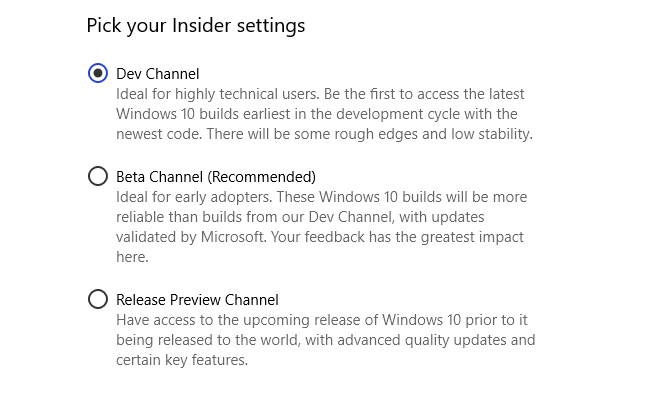
Теперь вернитесь в окно настроек и выберите Центр обновления Windows из боковой панели. Нажмите Проверить обновления и дождитесь загрузки последней сборки Dev Channel Insider Preview. После загрузки установите новую сборку и перезагрузите систему.
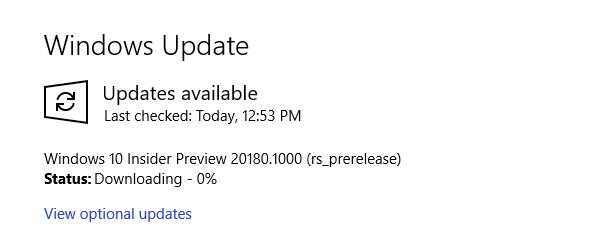
Вам не обязательно оставаться на Dev Channel. После установки последней сборки Dev Channel Insider Preview вы можете вернуться к бета-версии и дождаться последней сборки. Это занимает много времени, но выводит сообщения об ошибке «Срок действия этой сборки Windows скоро истечет».
2. Переустановите Windows с ISO-кодом канала бета-версии Insider Preview
Если вы не хотите менять путь к программе Insider Preview, вы можете загрузить и установить последнюю сборку канала Insider Preview Beta Channel. Этот метод гарантирует, что вы останетесь на бета-канале.
Кроме того, вы можете использовать опцию обновления на месте, что означает, что вам не нужно очищать систему в процессе. В результате происходит гораздо более быстрое обновление с минимальной потерей данных.
Тем не менее, всегда рекомендуется сделать резервную копию, прежде чем вносить какие-либо серьезные изменения в вашу систему. Прежде чем начать переустановку, вы должны сделать резервную копию своих данных.
Это означает важные файлы, фотографии, музыку, игры - все, что вы не хотите потерять во время переустановки. Хотите знать, как это сделать? Проверять, выписываться наше полное руководство по резервному копированию данных в Windows 10 Полное руководство по резервному копированию данных в Windows 10Мы обобщили все варианты резервного копирования, восстановления, восстановления и исправления, которые мы могли найти в Windows 10. Воспользуйтесь нашими простыми советами и никогда больше не отчаивайтесь из-за потери данных! Читать далее .
После резервного копирования данных перейдите в Загрузки Windows Insider Preview стр. Прокрутите страницу вниз и выберите последнюю Бета-канал или Канал предварительного просмотра выпуска edition, а затем язык (убедитесь, что язык соответствует вашей существующей установке, иначе при установке возникнут проблемы).
Затем вам нужно будет выбрать между 32- или 64-разрядной версией Windows. Если вы не уверены, вот как вы узнать, какая у вас 32-битная или 64-битная Windows.
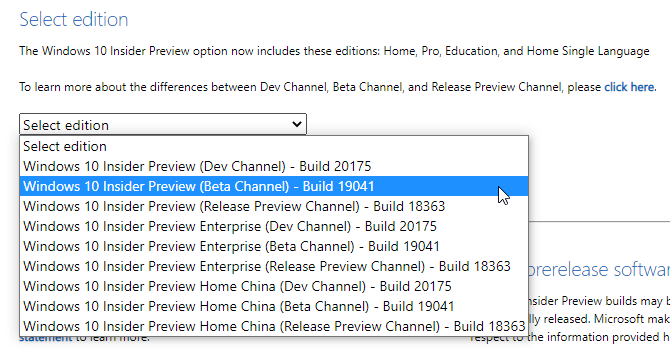
После завершения загрузки дважды щелкните установочный файл, чтобы начать процесс. Windows 10 автоматически подключит ISO-файл. Затем выберите Настроить и следуйте инструкциям.
На Выберите, что оставить страница, выберите Храните личные файлы и приложения. На Готов к установке страницу, убедитесь, что Храните личные файлы и приложения появляется.
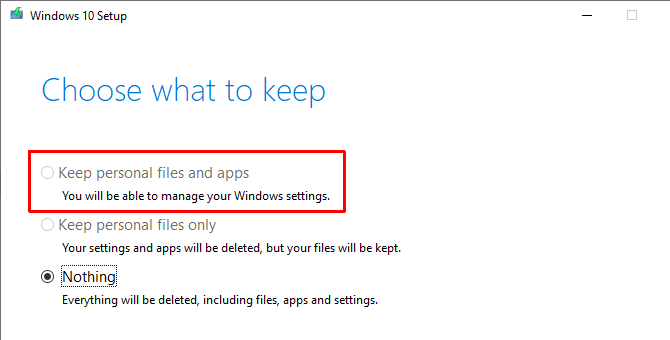
Когда будете готовы, выберите устанавливать. Процесс установки займет несколько минут, и ваш компьютер будет несколько раз перезагружен во время процесса. После завершения вы можете войти в Windows как обычно.
3. Переключитесь на чистую установку Windows 10
Последний вариант - оставить схему Windows 10 Insider Preview и вернуться к обычной Windows 10. Как и при новой установке Insider Preview, вы можете использовать опцию обновления на месте, чтобы вернуться к стандартной установке Windows 10 или завершить полную чистую установку, если хотите.
Помните, что чистая установка сотрет все ваши файлы, приложения и данные. Если вам нужна чистая установка, вы должны сделать резервную копию своих данных или потерять его навсегда.
Прежде всего, вам необходимо создать установочный носитель для последней версии Windows 10.
Скачать: Инструмент создания Windows 10 Media для Windows (Свободно)
Откройте средство создания Windows 10 Media, примите условия лицензии и выберите Обновите этот компьютер сейчас. Вам придется подождать, пока программа установки Windows 10 загрузит и подготовит Windows 10, что может занять некоторое время.
После завершения загрузки выберите Измените то, что оставить. Если вы хотите сохранить свои файлы, выберите Храните личные файлы и приложения. Если вы хотите полностью чистую установку, выберите Ничего. Дождитесь завершения установки Windows 10, после чего вы можете настроить чистую установку.
Чистая установка Windows 10 - замечательная вещь. Проверьте самые важные вещи, которые вы должны сделать после установки Windows 10 После установки Windows 10: 6 вещей, которые вы должны сделатьУстанавливаете Windows 10? Вот несколько важных вещей, которые нужно сделать после установки Windows 10 для наилучшего взаимодействия. Читать далее , например, запуск Центра обновления Windows, обновление драйверов и т. д.
Как выйти из сборок Windows 10 Insider Preview
Это исправления для ошибки «Срок действия этой сборки Windows скоро истечет». Но последний вариант - это один из способов оставить схему Windows 10 Insider Preview навсегда. Вы можете выйти из программы Windows 10 Insider Preview в любое время, зная, что вам не нужно стирать свои данные.
После того, как у вас будет готовая чистая установка, вы можете настроить параметры конфиденциальности Windows 10 с самого начала. Вот наше полное руководство по настройкам конфиденциальности Windows 10 Полное руководство по настройкам конфиденциальности Windows 10Знаете ли вы, сколько личных данных вы на самом деле делитесь при использовании Windows 10? Мы покажем вам все настройки конфиденциальности Windows 10 и их значение. Читать далее чтобы помочь вам в настройке.
Партнерское раскрытие: Покупая продукты, которые мы рекомендуем, вы помогаете сайту работать. Читать далее.
Гэвин - старший писатель MUO. Он также является редактором и SEO-менеджером дочернего сайта MakeUseOf, ориентированного на криптовалюту, Blocks Decoded. У него есть степень бакалавра (с отличием) в области современного письма с использованием методов цифрового искусства, разграбленных на холмах Девона, а также более десяти лет профессионального писательского опыта. Он любит много чая.

